Asennetaan solmu.js käyttämällä Package Manageria:
Solmu.js on saatavana CentOS 8: n virallisessa pakettivarastossa. Joten voit helposti asentaa sen CentOS 8: een DNF- tai YUM-paketinhallinnalla.
Päivitä ensin CentOS 8 -pakettivaraston välimuisti seuraavalla komennolla:
$ sudo dnf makecache
CentOS 8 -pakettivaraston välimuisti on päivitettävä.
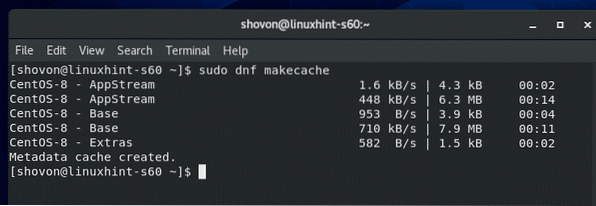
Asenna sitten solmu.js ja NPM-paketinhallinta CentOS 8: lla CentOS 8: n virallisesta pakettivarastosta, suorita seuraava komento:
$ sudo dnf asenna nodejs npm
Vahvista nyt asennus painamalla Y ja paina sitten
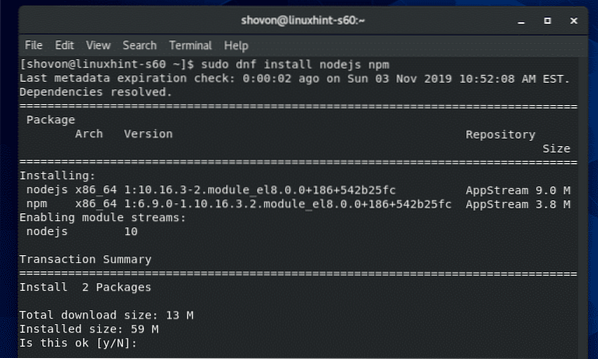
Solmu.js ja NPM tulisi asentaa.
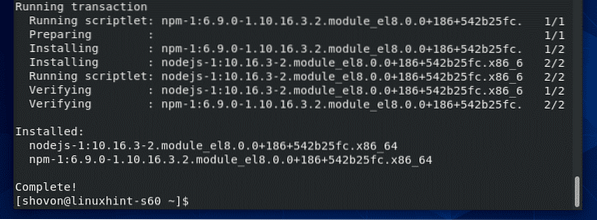
Kerran solmu.js ja NPM on asennettu, tarkista onko solmu.js toimii oikein seuraavasti:
$ node --versioKuten näette, Node.js v10.16.3 on asennettu.
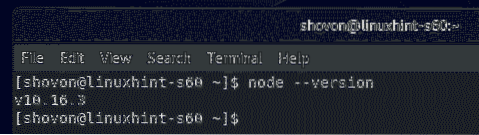
Tarkista myös, toimiiko NPM oikein seuraavasti:
$ npm --versioKuten näette, NPM v6.9.0 on asennettu.
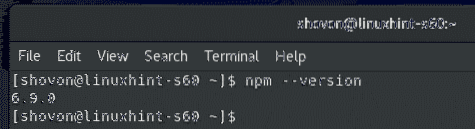
Tarkista samalla tavalla, toimiiko NPX seuraavasti:
$ npx --versioKuten näette, NPX v6.9.0 on asennettu.
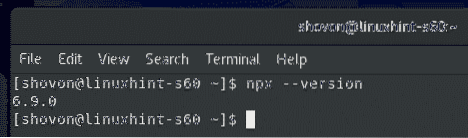
Asennetaan solmu.js Manuaalisesti Solmun viralliselta verkkosivustolta.js:
Solmun versio.js ja NPM CentOS 8: n virallisessa pakettivarastossa ovat vanhoja.
Tämän kirjoituksen aikana solmun uusin LTS-versio.js on v12.13.0 ja Node: n uusin versio.js on v13.0.1.
Jos haluat asentaa solmun uusimman LTS-version.js tai Node viimeisin versio.js CentOS 8: lla, sinun on ladattava solmu.js Solmun virallisilta verkkosivuilta.js ja asenna se manuaalisesti CentOS 8: een.
Käy ensin solmun virallisella verkkosivustolla.js. Kun sivu on latautunut, napsauta LTS version -painiketta, jos haluat asentaa Node: n uusimman LTS-version.js. Muussa tapauksessa napsauta Nykyinen versio -painiketta, jos haluat kokeilla Noden uusinta versiota.js.
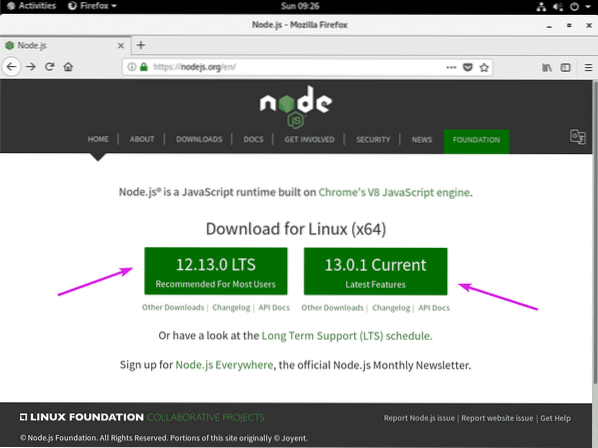
Selaimesi kehottaa sinua tallentamaan tiedoston. Valitse, Tallenna tiedosto ja napsauta OK.
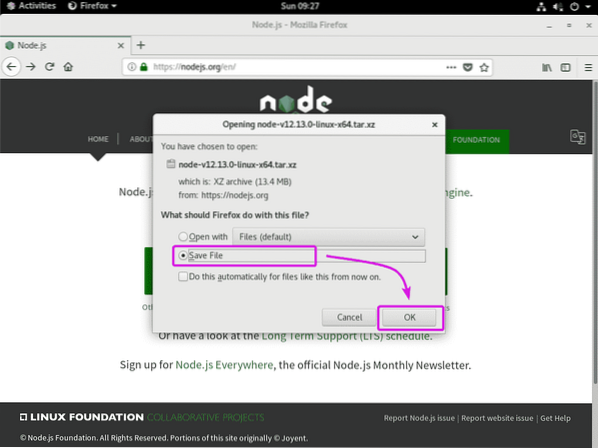
Selaimesi pitäisi alkaa ladata solmu.js-arkisto. Se voi kestää jonkin aikaa.
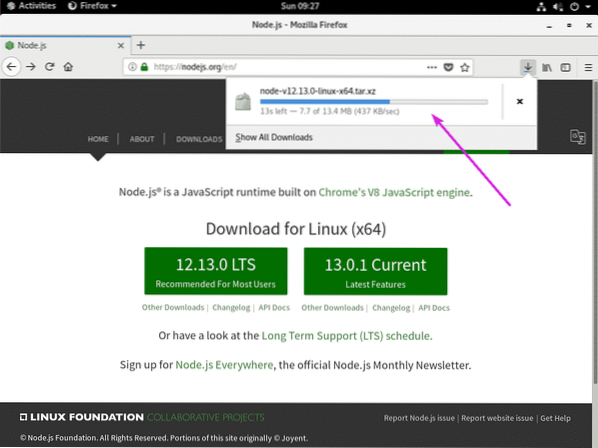
Jos käytät CentOS 8: n päätöntä versiota, vieraile Noden virallisella verkkosivustolla.js mistä tahansa selaimesta. Kun sivu latautuu, napsauta hiiren kakkospainikkeella (hiiren oikealla painikkeella) latauspainiketta ja kopioi latauslinkki.
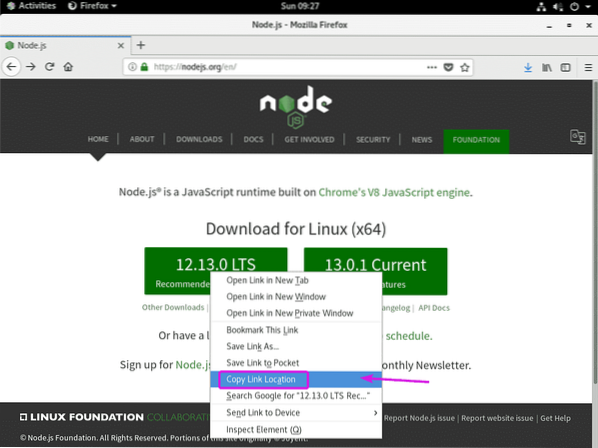
SSH nyt CentOS 8 -laitteeseesi ja lataa solmu wgetillä.js-arkistotiedosto käyttämällä aiemmin kopioitua linkkiä seuraavasti:
$ wget https: // nodejs.org / dist / v12.13.0 / solmu-v12.13.0-linux-x64.terva.xz
Kerran solmu.js-arkistotiedosto on ladattu, siirry hakemistoon, johon arkistotiedosto ladataan (yleensä ~ / Lataukset) seuraavasti:
$ cd ~ / Lataukset
Solmu.js-arkistotiedoston pitäisi olla siellä.
$ ls -lh
Nyt sinun on purettava solmu.js-arkistotiedosto. Otan sen /valita hakemistoon. Halutessasi voit purkaa sen johonkin toiseen hakemistoon. Vain korvaa /valita hakemistopolulla, josta haluat purkaa solmun.js-arkistotiedosto.
Solmun purkamiseksi.js-arkistotiedosto /valita , suorita seuraava komento:
$ sudo tar xvJf solmu-v12.13.0-linux-x64.terva.xz -C / opt
Solmu.js-arkistotiedosto on purettava /valita hakemistoon.
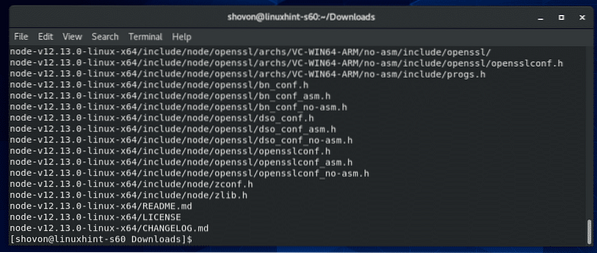
Kun solmu.js-arkistotiedosto puretaan, uusi hakemisto (solmu-v12.13.0-linux-x64 minun tapauksessani) tulisi luoda hakemistoon, josta purit sen.
$ ls / opt
Nyt sinun on lisättävä Solmun polku.js PATH-ympäristömuuttujaan solmun käyttämiseksi.js, NPM ja NPX binäärit helposti.
Voit luoda shell-komentosarjan / etc / profile.d / hakemisto, joka päivittää PATH-ympäristömuuttujan automaattisesti aina, kun CentOS 8 -laitteesi käynnistyy.
Uuden komentotiedoston luominen / etc / profile.d / solmu-v12.sh, Suorita seuraava komento:
$ sudo vi / etc / profile.d / solmu-v12.sh
Paina nyt Minä vaihtaaksesi Vi INSERT-tila ja kirjoita seuraavat koodirivit solmu-v12.sh tiedosto.
vie NODE_VERSION = v12.13.0vie NODE_DISTRO = linux-x64
vie NODE_HOME = "/ opt / solmu - $ NODE_VERSION - $ NODE_DISTRO"
vie PATH = "$ PATH: $ NODE_HOME / bin"
MERKINTÄ: Kun olet lukenut tämän artikkelin, solmun uudet versiot.js voidaan vapauttaa. Joten, muista muuttaa NODE_VERSION alkaen v12.13.0 solmun versioon.js yrität asentaa.
Jos purat solmua.js-arkistotiedosto johonkin muuhun hakemistoon kuin /valita, vaihda sitten /valita hakemistoon, josta purat Solmun.js-arkistotiedosto.
Lopullisen komentosarjatiedoston tulisi näyttää seuraavalta.
Tiedoston tallentaminen solmu-v12.sh, Lehdistö
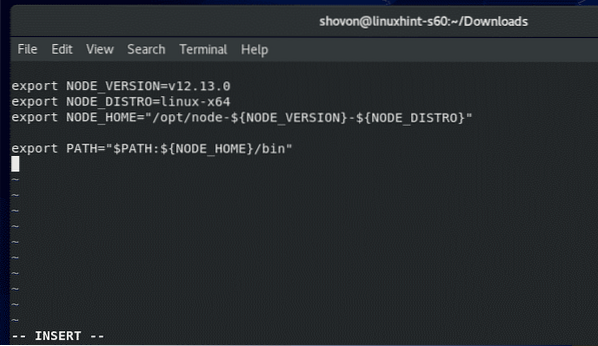
Käynnistä nyt CentOS 8 -laite uudelleen seuraavalla komennolla:
$ sudo käynnistetään uudelleen
Kun CentOS 8 -laitteesi käynnistyy, tarkista, onko shell-komentosarja asettanut kaikki solmut.js-ympäristömuuttujat oikein seuraavalla komennolla:
$ env | grep NODEKuten näette, solmu.js-ympäristömuuttujat on asetettu oikein.
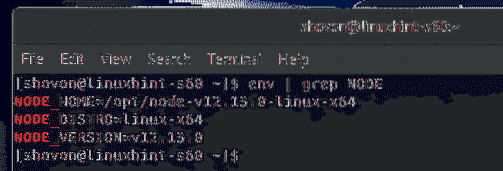
Tarkista nyt, päivitetäänkö PATH-ympäristömuuttuja oikein seuraavalla komennolla:
$ echo $ PATHKuten näette, solmu.js-binaarinen polku on PATH-ympäristömuuttujassa. Loistava!
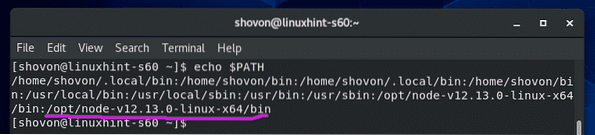
Tarkista nyt, onko solmu.js toimii oikein seuraavan komennon kanssa:
$ node --versioKuten näette, solmun versio.Asennettu js on v12.13.0. Joten se toimii
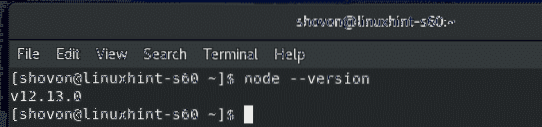
Tarkista myös, toimiiko NPM oikein seuraavalla komennolla:
$ npm --versioKuten näette, asennetun NPM: n versio on 6.12.0. Se toimii myös.
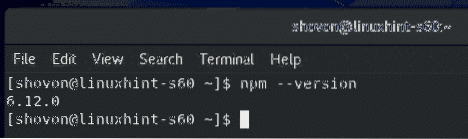
Tarkista lopuksi, toimiiko NPX oikein seuraavalla komennolla:
$ npx --versioKuten näette, asennetun NPX: n versio on 6.12.0. Se toimii myös.

Joten näin asennat Noden.js CentOS 8: lla. Kiitos tämän artikkelin lukemisesta.
 Phenquestions
Phenquestions


